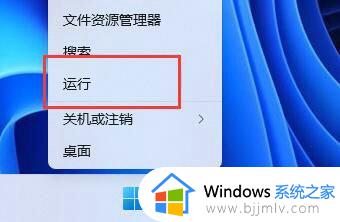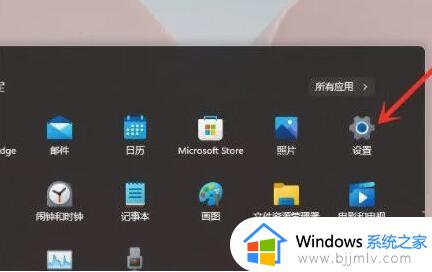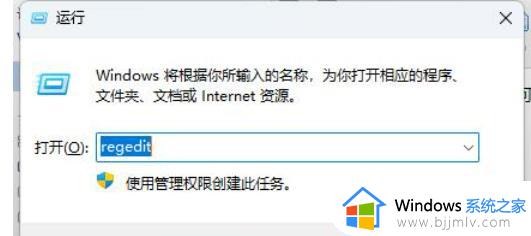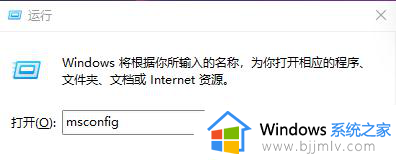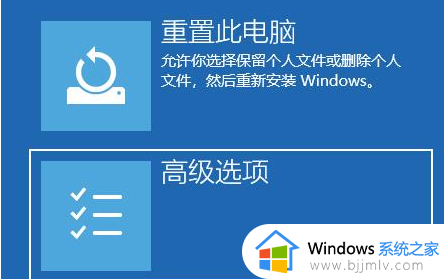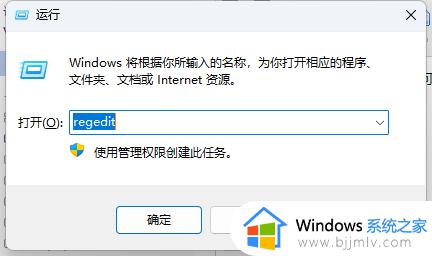win11开机假死转圈圈怎么办 重装win11开机假死转圈圈如何修复
更新时间:2022-08-03 16:32:28作者:qiaoyun
目前win11是现在最新的操作系统,相信很多人也都开始更新升级使用上了,但是使用时,可能会碰到一些问题,比如有用户在重装win11系统之后,发现开机总是会遇到假死转圈圈的情况,不知道该怎么办,大家也不用担心,就此问题本文给大家介绍一下win11开机假死转圈圈的详细修复方法。
方法一:
1、首先连续使用电源键重启电脑三次或以上进入自动修复界面,选择进入“高级选项”。
 2、然后点击进入“疑难解答”。
2、然后点击进入“疑难解答”。
 3、在疑难解答中选择“高级选项”。
3、在疑难解答中选择“高级选项”。
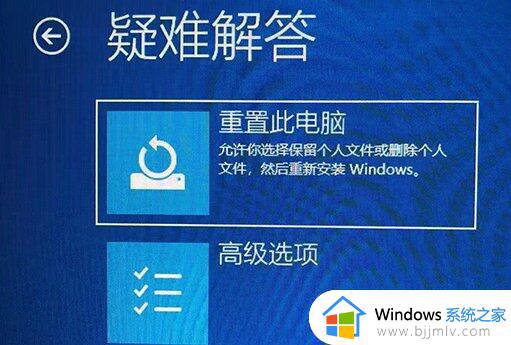 4、接着点击进入“启动设置”。
4、接着点击进入“启动设置”。
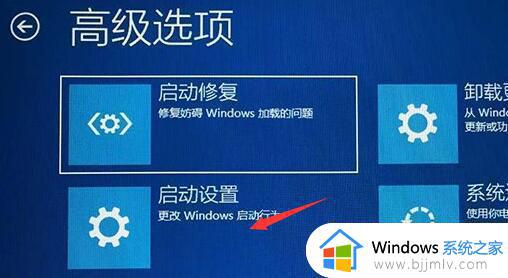 5、这里点击右下角“重启”。
5、这里点击右下角“重启”。
 6、最后按下“F7”禁用驱动程序强制签名即可。
6、最后按下“F7”禁用驱动程序强制签名即可。
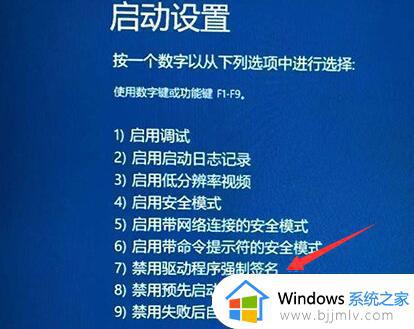 方法二:
方法二:
1、如果我们禁用强制签名后还是转圈,那么可以尝试在第三步处选择重置电脑。
2、还是不行的话,就只能选择重装系统了。
上述给大家讲解的就是win11开机假死转圈圈的详细解决方法,遇到同样问题的话,可以尝试上面的方法来进行修复吧。